
Заглавная страница Избранные статьи Случайная статья Познавательные статьи Новые добавления Обратная связь КАТЕГОРИИ: ТОП 10 на сайте Приготовление дезинфицирующих растворов различной концентрацииТехника нижней прямой подачи мяча. Франко-прусская война (причины и последствия) Организация работы процедурного кабинета Смысловое и механическое запоминание, их место и роль в усвоении знаний Коммуникативные барьеры и пути их преодоления Обработка изделий медицинского назначения многократного применения Образцы текста публицистического стиля Четыре типа изменения баланса Задачи с ответами для Всероссийской олимпиады по праву 
Мы поможем в написании ваших работ! ЗНАЕТЕ ЛИ ВЫ?
Влияние общества на человека
Приготовление дезинфицирующих растворов различной концентрации Практические работы по географии для 6 класса Организация работы процедурного кабинета Изменения в неживой природе осенью Уборка процедурного кабинета Сольфеджио. Все правила по сольфеджио Балочные системы. Определение реакций опор и моментов защемления |
Обеспечение видимости отображаемых элементов
После завершения программы EV3 экран модуля EV3 очищается и возвращается к экрану меню модуля EV3. Любой текст или графика, отображаемые программой, будут стерты. Если, например, ваша программа имеет один блок «Экран» и ничего более, то экран будет так быстро очищен сразу после завершения программы, что вы не увидите результаты блока «Экран». Если вы хотите, чтобы экран отображался и после завершения программы, необходимо добавить блок к концу программы, во избежание немедленного завершения программы, как показано в следующих примерах. Пример 1
Эта программа использует блок «Ожидание» для установки 3-секундной задержки в конце программы. Благодаря этому круг будет отображаться в течение 3 секунд до очистки экрана в конце программы. Пример 2
Эта программа использует «Цикл» в конце программы для обеспечения постоянной работы программы. Благодаря этому круг будет отображаться до тех пор, пока вы не остановите программу, нажав кнопку «Назад» на модуле EV3. Отображение нескольких элементов Если вы хотите отобразить на экране одновременно несколько текстовых или графических элементов, важно не очищать экран модуля EV3 между элементами. Каждый режим блока «Экран» имеет ввод «Очистить экран». Если «Очистить экран» – истина, то весь экран будет очищен перед отображением элемента. Это значит, что для отображения нескольких элементов, вы должны настроить «Очистить экран» на «Ложь» для каждого блока «Экран», кроме первого. См. программные примеры в режимах «Текст – Сетка» и «Фигуры – Прямоугольник». Отображение чисел Для отображения числового значения в вашей программе подсоедините шину данных к вводу «Текст» блока «Отображение текста». Шина числовых данных будет автоматически конвертироваться в текст с помощью преобразования типа шины данных (более подробную информацию см. в разделе «Шины данных»). Советы и подсказки Выберите «Проводная» во вводе «Текст» в верхней части блока, чтобы указать ввод «Текст» для шины данных. Пример
Эта программа постоянно отображает значение яркости отраженного света экрана датчика цвета, обновляя экран четыре раза в секунду. Вводы Вводы блока «Экран» определяют отображение текста или графики и вид отображения. Вы можете вводить значения ввода прямо в блоке. Или же, как вариант, значения можно передавать по шинам данных от выводов других программных блоков.
Блок звука
Выбор режима звука
Выберите тип звука, который вы хотите записать, с помощью выбора режимов. После выбора режима вы можете выбрать значения вводов. Доступные вводы будут меняться в зависимости от режима. Режимы и вводы описаны ниже. Режимы: Воспроизвести файл, Воспроизвести тон, Воспроизвести ноту, Остановить Режимы Воспроизвести файл "В режиме «Воспроизвести файл» проигрывается записанный файл. ВводИмя файла расположен в верхней части блока. Это дает вам возможность выбрать из списка звуковых эффектов, слов или фраз. Звуки в категории «Звуковые файлы LEGO» – это звуковые файлы, входящие в программное обеспечение EV3. Звуки в категории «Звуки проекта» — это звуки, которые ранее использовались в вашем проекте. Это облегчает использование одного звука несколько раз в программе или проекте. Если вы выберете во вводе Имя файла, расположенном в верхней части блока, «Проводной», то ввод «Имя файла» появится в области вводов звукового блока. Это позволяет вам передать имя звукового файла по Шине данных. Обратите внимание на то, что вы должны предварительно добавить звуковой файл в свой проект, выбрав его во вводе «Имя файла». Ввод Громкость управляет громкостью звука. Ввод Тип воспроизведения определяет, будет ли блок ждать окончания звука прежде, чем программа продолжит выполнять следующий блок, и будет ли повторяться звук." Используемые вводы: Имя файла, Громкость, Тип воспроизведения Пример 1
Эта программа заставляет модуль EV3 говорить «Поверни направо», проигрывая два разных звуковых файла и ожидая завершения каждого из них. Советы и подсказки Модуль EV3 может проигрывать только произнесенные слова, которые хранятся в записанных звуковых файлах. Текст во вводе «Имя файла» должен быть таким же, как и название существующего звукового файла. Пример 2
Эта программа воспроизводит постоянный звук смеха и обеспечивает движение робота вперед в течение 10 секунд. Это достигается путем использования повторения во вводе «Тип воспроизведения». Воспроизвести тон
В режиме «Воспроизвести тон» проигрывается тон с заданной частотой. Частота тона управляет высотой звука, другими словами, насколько высоким или низким будет звук. Ввод «Частота» определяет частоту тона в Гц (циклов в секунду). Вы можете ввести число частоты или выбрать частоту из списка стандартных частот музыкальных нот. Ввод «Продолжительность» управляет длительностью тона, в секундах. Советы и подсказки Тоны, проигрываемые в режиме «Воспроизвести тон», звучат, как музыкальные ноты, проигрываемые в режиме «Воспроизвести ноту», но в режиме «Воспроизвести тон» вы можете указать конкретную частоту. Ввод «Громкость» управляет громкостью звука. Ввод «Тип воспроизведения» определяет, будет ли блок ждать окончания звука прежде, чем программа продолжит выполнять следующий блок, и будет ли повторяться звук.
Используемые вводы: Частота, Продолжительность, Громкость, Тип воспроизведения Пример
Эта программа обеспечивает изменение частоты тона в зависимости от положения датчика вращения мотора. Когда вы поворачиваете мотор вручную, тон будет меняться. Воспроизвести ноту
В режиме «Воспроизвести ноту» проигрывается музыкальная нота. Ввод «Нота» позволяет вам выбрать ноту на клавиатуре фортепиано. Ввод «Продолжительность» управляет длительностью ноты, в секундах. Советы и подсказки Вы можете использовать десятичные знаки во вводе «Продолжительность» для получения точного времени, включая очень короткие интервалы. Например, при значении 0,1 нота будет воспроизводиться в течение одной десятой секунды. Ввод «Громкость» управляет громкостью звука. Ввод «Тип воспроизведения» определяет, будет ли блок ждать окончания звука прежде, чем программа продолжит выполнять следующий блок, и будет ли повторяться звук. Используемые вводы: Нота, Продолжительность, Громкость, Тип воспроизведения Пример
Эта программа будет проигрывать короткую мелодию, проигрывая три разные ноты. Остановка
Режим «Остановка» останавливает любой звук, который в данный момент проигрывается модулем EV3. Как правило, это используется для остановки звука, проигрывание которого было начало ранее в программе блоком звука, который не дождался окончания звука. Пример
Эта программа будет проигрывать тон до тех пор, пока датчик касания не будет нажат, после этого проигрывание тона прекратится. Вводы Вводы блока звука управляют данными проигрываемого звука. Вы можете вводить значения ввода прямо в блоке. Или же, как вариант, значения можно передавать по шинам данных от выводов других программных блоков.
|
|||||||||||||||||||||||||||||||||||||||||||||||||||||||||||||||||||||||||||||||||
|
Последнее изменение этой страницы: 2019-11-02; просмотров: 100; Нарушение авторского права страницы; Мы поможем в написании вашей работы! infopedia.su Все материалы представленные на сайте исключительно с целью ознакомления читателями и не преследуют коммерческих целей или нарушение авторских прав. Обратная связь - 18.117.196.184 (0.015 с.) |
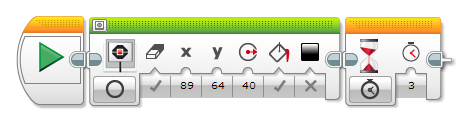




 Выбор режима
Выбор режима Ввод имени файла
Ввод имени файла  Вводы
Вводы










